Vì sao Windows yêu cầu khởi động lại nhiều đến như vậy ?
Nếu bạn đang sử dụng Windows, chắc hẳn bạn sẽ thấy khó chịu vì hệ điều hành này “đòi” khởi động lại quá thường xuyên: cập nhật, cài ứng dụng, xóa ứng dụng, cài driver…
Tại sao điều này lại xảy ra? Lý do chính là do Windows không thể chỉnh sửa các file hệ thống khi các file này đang được sử dụng. Do đó, Windows buộc phải khởi động lại để chỉnh sửa các file này khi hệ thống không còn sử dụng tới chúng nữa.
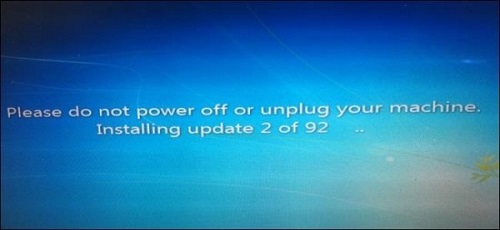
Vì sao Windows cần khởi động lại?
Windows không thể chỉnh sửa hoặc xóa các file đang được các tiến trình (process) sử dụng. Khi Windows Update tải về các bản cập nhật mới, hệ thống không thể cài đặt thẳng các bản cập nhật này, do các file cần chỉnh sửa/thay thế/xóa đang bị “khóa” bởi các thành phần khác của hệ điều hành.
Để cài đặt các bản cập nhật, Windows sẽ cần đóng phần lớn các tiến trình trên hệ điều hành. Sau đó, Windows cài đặt các file đã được chỉnh sửa trong quá trình Shut Down, hoặc (sau khi bật máy) ngay trước khi hệ điều hành được tải lên bộ nhớ và giao diện hoàn chỉnh được hiển thị tới người dùng.
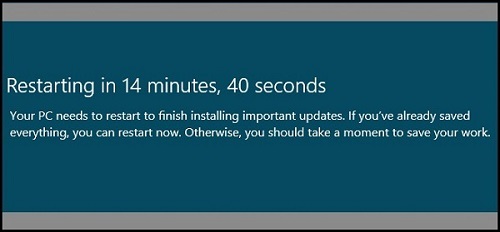
Một số loại phần mềm cũng đòi hỏi người dùng phải khởi động lại máy tính sau khi cài đặt. Ví dụ, các phần mềm chống virus hoặc driver cho phần cứng can thiệp quá sâu vào hệ thống sẽ đòi hỏi người dùng phải khởi động lại. Các file từ driver hoặc phần mềm này sẽ được tải vào bộ nhớ và sau đó được đặt ở chế độ bảo vệ, chống chỉnh sửa. Khi bạn xóa hoặc cập nhật các phần mềm và driver này, Windows phải khởi động lại để thay thế các file trên trước khi hệ điều hành được khởi động đầy đủ.
Tự khởi động lại sau khi cập nhật từ Windows Update
Microsoft thường xuyên tung ra các bản vá cho Windows, đặc biệt là vào ngày “Patch Tuesday”, tức ngày thứ ba thứ 2 mỗi tháng. Phần lớn các bản vá này chứa các file mà hệ thống không thể cập nhật khi Windows đang hoạt động bình thường.
Tuy vậy, không phải bản cập nhật nào từ Windows Update cũng đòi hỏi người dùng phải khởi động lại máy. Các bản cập nhật dành cho Microsoft Office, Internet Explorer hoặc các phần mềm độc lập khác của Microsoft thường không đòi hỏi bạn phải khởi động lại máy. Bạn chỉ cần khởi động lại các ứng dụng này để hoàn tất quá trình cập nhật.
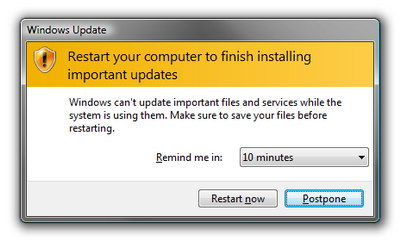
Windows thường thúc giục người dùng khởi động lại máy ngay sau khi Windows Update cài đặt xong. Lý do là các bản vá bảo mật sẽ không có hiệu lực cho tới khi bạn khởi động lại. Sau khi Windows Update cài đặt xong, Windows thường xuyên hiển thị các cửa sổ yêu cầu người dùng phải khởi động lại máy. Thậm chí, nếu bạn không kịp tắt các cửa sổ này, Windows sẽ tự động khởi động lại và có thể làm mất tất cả các file văn bản mà người dùng chưa kịp lưu.
Dĩ nhiên, cách làm như vậy của Microsoft cũng không phải là quá vô lý. Nếu như bạn đã cài đặt các bản cập nhật nhưng lại ngoan cố không chịu khởi động lại và bị nhiễm mã độc trong khoảng thời gian này, việc cài đặt cập nhật sẽ là vô nghĩa.
Cài, xóa hoặc cập nhật ứng dụng
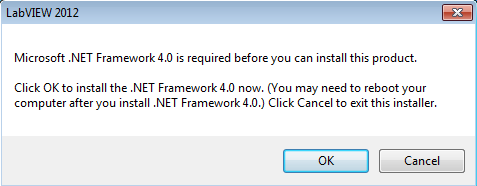
Một số chương trình sẽ yêu cầu khởi động lại hệ thống mỗi khi bạn cài, xóa hoặc tiến hành cập nhật. Lý do có thể là do chúng sử dụng hoặc can thiệp vào các file và driver nằm sâu dưới hệ thống vốn không thể được chỉnh sửa hoặc cập nhật một cách nhanh chóng. Ví dụ, nếu bạn gỡ bỏ (uninstall) một ứng dụng chống virus, rất có thể quá trình Uninstall sẽ không thể xóa các file đặt trong hệ thống của ứng dụng này ngay lập tức. Windows sẽ được đặt lịch xóa các file nói trên trong lần khởi động tiếp theo và hoàn thành quá trình uninstall ứng dụng.
Một vài ứng dụng khác cũng đòi hỏi bạn phải khởi động lại ngay sau khi cài đặt. Ví dụ, các ứng dụng cài đặt driver cho linh kiện như Razer Synapse sẽ yêu cầu bạn phải khởi động lại để có thể hoạt động một cách đầy đủ. Các ứng dụng chống virus sau khi cài đặt sẽ yêu cầu bạn khởi động lại để chúng có thể bảo vệ cho Windows ngay lập tức.
Windows lên lịch xóa hoặc di chuyển file khi khởi động lại như thế nào?
Microsoft cung cấp một API (giao tiếp lập trình) cho phép các nhà phát triển ứng dụng có thể di chuyển (move), đổi tên hoặc xóa các file có thể đang bị “khóa” bởi hệ thống. Ứng dụng sẽ gửi yêu cầu di chuyển/xóa file bằng cách ghi vào registry trong mục HKLM\System\CurrentControlSet\Control\Session Manager\PendingFileRenameOperations. Khi Windows khởi động lại, hệ thống sẽ tự tìm đến các registry trong mục này và thực thi các tác vụ sửa/xóa cần thiết.
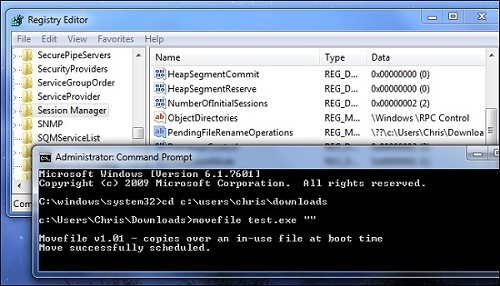
Bạn có thể dùng ứng dụng PendMoves hoặc MoveFile SysInternals để xem danh sách các file sẽ bị thay đổi hoặc xóa trong lần khởi động tiếp theo. Có rất nhiều ứng dụng khác cho phép bạn xóa các file bị khóa bởi Windows bằng cách ghi yêu cầu tới registry nói trên. Tuy vậy, bạn phải biết rất rõ việc di chuyển, đổi tên hoặc xóa file sẽ gây ra hậu quả gì, nếu không Windows của bạn có thể bị lỗi và không thể khởi động được nữa.
Linux và các hệ điều hành khác thì sao?
So với Linux hoặc các hệ điều hành khác, Windows đòi hỏi bạn phải khởi động lại quá thường xuyên. Linux thường không yêu cầu khởi động lại hệ thống nhiều như Windows, ngay cả khi bạn vừa cập nhật các thành phần hệ thống như kernel Linux.
Lý do là trên Windows, nếu như một file nào đó trên ổ cứng đang được một tiến trình (process) sử dụng, file này sẽ bị “khóa” bởi tiến trình này và các tiến trình khác không thể sửa hay xóa file này. Ví dụ, nếu bạn đang mở một file .doc trong Word, bạn sẽ không thể xóa file này, và cũng không thể thêm file này vào các file nén của WinRar. Ngược lại, Linux vẫn cho phép bạn sửa, xóa các file đang bị sử dụng bởi một tiến trình nào đó.
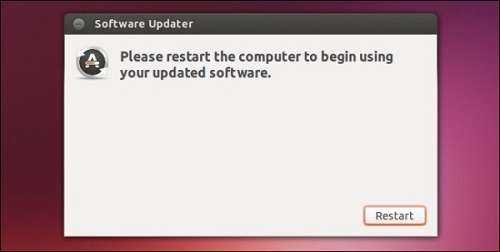
Tuy vậy, các thay đổi thực hiện trên các file của Linux cũng sẽ không có hiệu lực cho tới khi hệ thống khởi động lại. Ví dụ, bạn vừa cập nhật một thư viện nào đó cho hệ thống. File chứa thư viện này trên đĩa cứng sẽ được thay đổi thành phiên bản mới ngay lập tức, song các tiến trình (process) đang sử dụng tới thư viện này thực tế vẫn đang sử dụng phiên bản cũ (phiên bản chưa cập nhật).
Bởi vậy, trên Linux bạn vẫn cần phải khởi động lại máy để các thay đổi có hiệu lực.
Windows không còn yêu cầu khởi động lại nhiều như trước
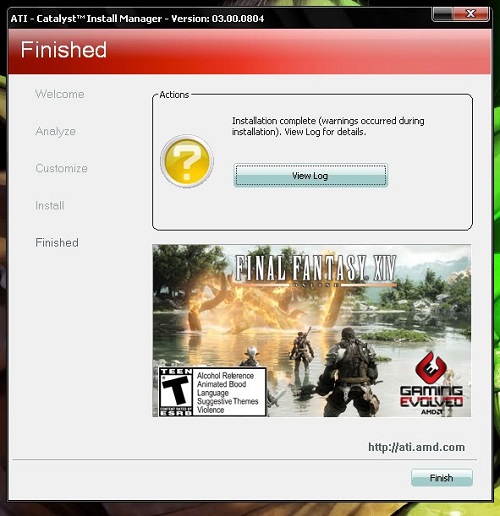
Với sự ra mắt của USB và các cải tiến trong công nghệ của Windows, một số thay đổi vốn trước đây yêu cầu người dùng bắt buộc phải khởi động lại giờ đã không còn cần thiết. Ví dụ, bạn có thể cài driver mới cho card đồ họa của máy và tận hưởng trải nghiệm game mới mà không cần phải khởi động lại Windows nữa. Bên cạnh đó, tính năng bảo mật của Windows (với Firewall và Security Essentials) đã được tăng lên đáng kể, do đó Windows thậm chí còn cho phép bạn hoãn khởi động lại tới 3 ngày.
Tuy vậy, nếu được hệ thống yêu cầu, hãy khởi động lại càng sớm càng tốt.
Lê Hoàng
Gửi bình luận
Bản tin
- Canon kỷ niệm 25 năm mẫu máy ảnh SLR đầu tiên…
- Canon tiếp tục đồng hành trong quảng bá Di sản Văn hóa Việt Nam…
- MICROSOFT VÀ CANON KÍ THỎA THUẬN BẢN QUYỀN CHÉO…
- Canon “trình làng” các sản phẩm công nghệ mới nhất theo phong cách “Canon café”…
- Chụp hình đẹp cùng Canon PowerShot…
- Đánh giá nhanh máy ảnh Canon G1X- Mark II…
- DSLR nhỏ gọn Canon 1200D về VN với giá 11,9 triệu đồng…
- Canon đạt mốc 250 triệu máy ảnh số…







